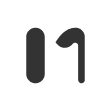【别墅设计工具功能更新】个人库迁移到这里啦,上传材质、材质管理更方便! - 文章专栏 - 模袋云
模袋云设计工具的个人库由目前的酷家乐个人工作台迁移至模袋云工作台,酷家乐站内上传入口保留至4月21日。
功能操作路径
模袋云主页 --> 我的工作台 --> 素材管理
素材管理说明
素材管理是用于上传、存储、展示用户个人素材的页面,用户素材上传后,按其不同的素材类型分别归入:
模型库:3DsMax、SkechUp制作的3D模型
材质库:模袋云专用材质
线条库:CAD制作的放样轮廓
创建素材
点击右上角创建素材,模袋云平台允许用户创建3种素材,3D模型、材质贴图、线条轮廓。
上传3D模型
点击3D模型,上传3D模型。上传格式支持max、rar、zip、fbx、skp、gtb。上传后编辑素材信息,输入素材名称,选择渲染分类(根据素材本身性质来选择对应的或近似的分类),选择位置(基于地面放置的素材选地面家具,基于墙面放置的素材选墙面装饰,基于顶面放置的素材选顶面灯具、顶面电器或吊顶),点击提交,完成。
模型上传规范请点击下方链接:
https://www.kujiale.com/hc/article/3FO4K4VX9S8N
上传材质贴图
点击材质贴图,上传贴图文件,设置贴图尺寸,选择渲染分类和材质分类。渲染分类是一个材质的真分类,材质分类是它的材质表现方式,材质分类为您预置了一百多种不同表现的材质,您不需要设置任何参数即可轻松获得丰富而细节精美的材质表现。
贴图上传规范请点击下方链接:
https://www.kujiale.com/hc/article/3FO4K4VPE026
实时材质编辑器
点击实时材质编辑器,跳转到实时材质编辑环境,在这里可以很方便地制作出更丰富更真实的材质。选择一款预置的材质球,替换贴图,调节材质参数,点击保存,设置材质尺寸和渲染分类,一个新的材质就做好了。
实时材质编辑器教程请点击下方链接:
https://www.kujiale.com/hc/article/3FO4K4VKT9FE
https://kujiale.meijian.com/package/3FO4K4VHOHJK
上传线条轮廓
点击线条轮廓,上传事先做好的CAD线条轮廓,完成上传。
CAD线条轮廓上传规范:
外部闭合线框
格式dxf、dwg,单个文件不超过5M
要求只能用直线与弧线绘制闭合图形
单线条长度不得小于1毫米
线条方向统一面向右边
期待你的“分享 点赞 在看”三连哦
让我们之间的距离又近了一步